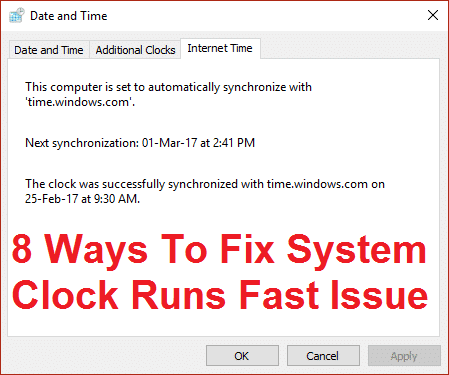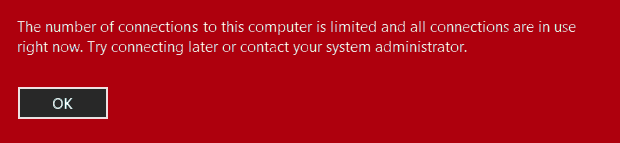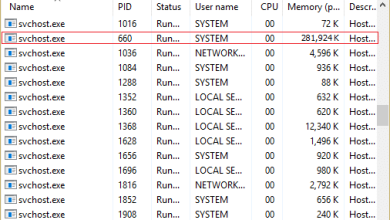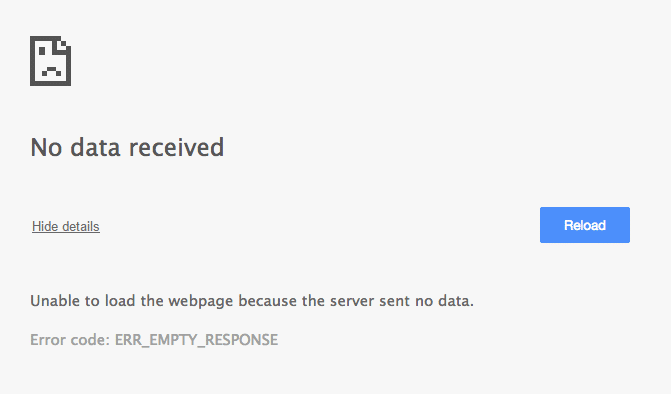Cada teléfono que compra un usuario tiene un número IMEI. IMEI significa Identidad Internacional de Equipos Móviles. El número IMEI está en el teléfono para identificar cada teléfono de manera única. Solo hay un número IMEI en los iPhone. El número IMEI se vuelve útil para rastrear el teléfono si un usuario lo pierde. Es por esto que Apple intenta que sea imposible cambiar el número IMEI de cualquier iPhone.
Una vez que la red celular detecta el número IMEI de un teléfono, no hay muchas formas de cambiar el número IMEI. Hay algunas cosas que las personas pueden hacer para cambiar el número IMEI, pero es importante comprender que no hay forma de cambiar el número IMEI de un iPhone de forma permanente. Solo es posible cambiar el número IMEI de un iPhone por un corto período de tiempo.
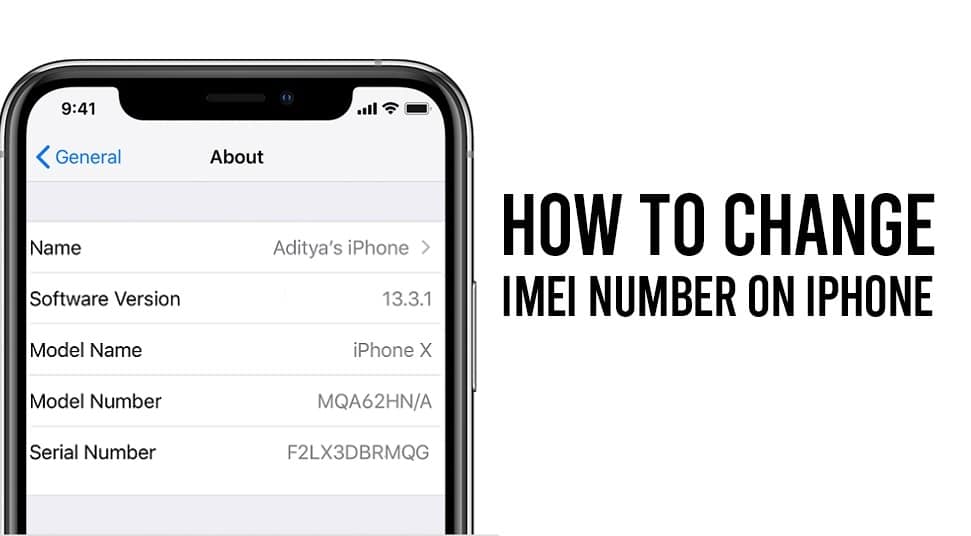
Aprenda cómo cambiar el número IMEI en iPhone
Cambiar el número de IMEI realmente no ofrece demasiados beneficios. Muchos riesgos vienen con intentar esto. Si el usuario cambia el número IMEI de su iPhone al mismo número IMEI que otro teléfono, el teléfono dejará de funcionar. Además, también existen posibles límites legales que uno podría cruzar una vez que cambia su número IMEI. Cambiar el número IMEI también terminará la garantía del iPhone. Por lo tanto, uno debe sopesar las posibles razones contra los problemas cuando busca cambiar el número IMEI en el iPhone.
Para cambiar el número IMEI en iPhones, primero se debe hacer jailbreak a su iPhone. Los pasos en el artículo no son posibles de ejecutar sin jailbreak a tu iPhone. Por lo tanto, es importante aprender a hacer jailbreak al iPhone. Una vez que lo haga, los siguientes son los pasos para cambiar el número IMEI en un iPhone.
Cómo cambiar el número de IMEI en iPhones
Método 1:
1. Primero, debes determinar el número IMEI actual de tu iPhone. Este es un proceso muy simple. El usuario debe abrir el marcador de su iPhone y marcar *#06#. Marcar este código proporcionará al usuario el número IMEI actual de sus iPhones.
2. Después de obtener el número IMEI de su iPhone, ahora deberá cambiar a su computadora personal o portátil para continuar.
3. En su PC o computadora portátil, descargue una herramienta para PC con el nombre de “Ziphone”. Descarga la PC herramienta
4. El siguiente paso es abrir tu iPhone en modo de recuperación. Para hacer esto, presione el botón de inicio y el botón de encendido simultáneamente. Siga presionando hasta que aparezca el logotipo de Apple en la pantalla. Una vez que esto suceda, suelte inmediatamente el botón de Inicio. Esto hará que el logotipo de iTunes aparezca en la pantalla con un cable justo debajo.
5. Mientras esté en este modo, conecte su iPhone a su computadora personal.
6. En su computadora, abra la carpeta Ziphone y haga clic derecho mientras está allí. Selecciona la opción de “Inicie el símbolo del sistema aquí”.
7. En la ventana del símbolo del sistema, escriba “ZiPhone”
8. Después de esto, escriba “ziphone -u -i aIMEINNumber” (Escriba el nuevo número IMEI que desea para su iPhone en lugar de “Número IMEI”)
9. Después de escribir esto, espere de 3 a 4 minutos para que ZiPhone complete el proceso. Luego, reinicie su teléfono y el proceso estará completo.
10. Marque *#06# en el marcador de tu iPhone para comprobar el nuevo número IMEI de tu teléfono.
Lea también: Cómo controlar el iPhone usando una PC con Windows
Este es uno de los métodos más populares para cambiar el número IMEI en iPhones temporalmente. Pero, una vez más, recuerda haz jailbreak a tu iPhone si quieres asegurarte de que el proceso con ZiPhone funciona a la perfección.
También hay una forma menos popular y menos efectiva de cambiar el número IMEI en el iPhone sin hacer jailbreak al iPhone. Los siguientes son los pasos para hacerlo.
Método #2
Nota: Este paso requiere que hagas Jailbreak a tu iPhone, procede con precaución.
1. Siga los pasos 4 y 5 del Método n.º 1 para cambiar el número IMEI en iPhones. Le permitirá abrir su iPhone en modo de recuperación.
2. Descarga el Interfaz gráfica de usuario de ZiPhone herramienta de aplicación en su computadora personal.
3. Abra la aplicación GUI de ZiPhone en su computadora.
4. Vaya a la ventana de funciones avanzadas de la aplicación.
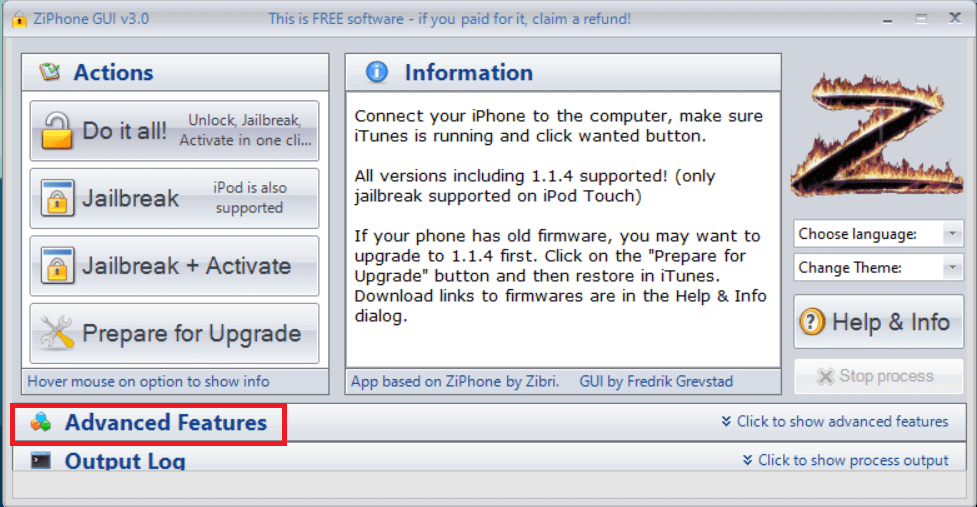
5. Busque la opción “IMEI falso” y haga clic en esto.
6. Después de esto, ingrese cualquier nuevo número IMEI que desee ingresar.
7. Toque “Realizar acción” para cambiar el número IMEI en el iPhone.
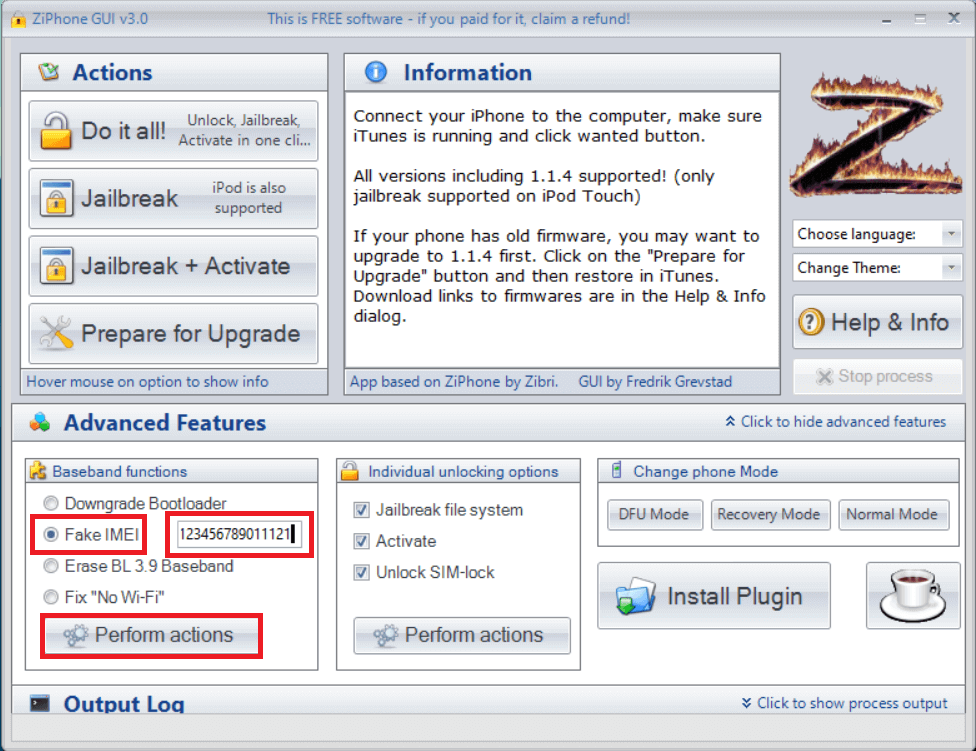
. Cómo desactivar la opción Buscar mi iPhone
El método #2 no requiere que los usuarios hagan jailbreak a sus iPhones, pero también es menos efectivo. Por lo tanto, es mejor hacer jailbreak a su iPhone y luego continuar con el Método n. ° 1 para cambiar el número de IMEI en los iPhone. Pero es importante que los usuarios aún se den cuenta de que cambiar el número IMEI puede causar varios problemas en sus iPhones. Estos problemas pueden hacer que el teléfono funcione por completo o incluso hacer que el iPhone sea vulnerable a filtraciones de datos. A veces, incluso es ilegal hacerlo. Por lo tanto, los usuarios solo deben buscar cambiar su número IMEI en el iPhone después de pensarlo considerablemente.